7 Chrome-utvidelser for å gjøre Gmail mer produktiv

Du kan finne flere utvidelser for Gmail for å gjøre e-posthåndteringen din mer produktiv. Her er de beste Gmail Chrome-utvidelsene.
Å ha mer enn én Gmail-e-post er et must i disse dager. Du trenger vanligvis en e-post for arbeid, personlig bruk og en falsk e-postadresse du bare skal bruke for å "registrere deg" for nettsteder.
Uavhengig av grunnen til at du trenger å opprette en ny e-postadresse, er en ulempe at du har alle kontaktene dine i den andre e-postadressen. Jada, du kan legge dem til en etter en eller ettersom du trenger dem, men det kan ta evigheter.
For å overføre Gmail-kontaktene dine til en annen Gmail-e-post, må du logge på kontoen som har kontaktene du vil overføre. Når du er inne, går du til contacts.google.com og klikker på Eksporter- alternativet.
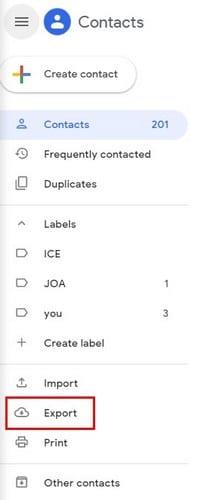
I vinduet Eksporter kontakt kan du velge hvilke kontakter du vil eksportere. Til høyre for kontaktalternativet ser du en rullegardinmeny som lar deg eksportere alle kontakter, stjernemerkede kontakter eller ofte kontaktede kontakter. Det er også et alternativ for å velge kontaktene basert på etiketter.
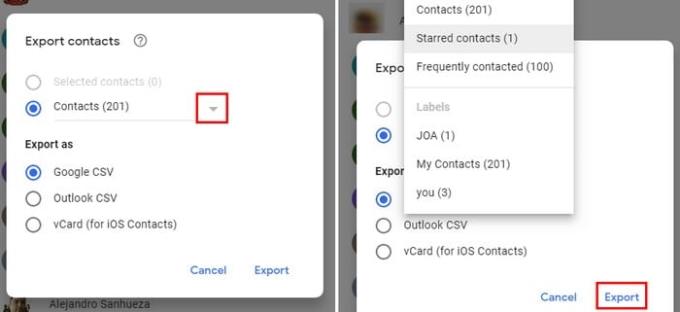
Pass på at under Eksporter mens du velger Google CSV- alternativet. Etter at du har klikket på Eksporter-alternativet, lagres kontaktene dine i en CSV-fil med navnet kontakter . Sørg for å oppbevare den i et område som er lett å finne for deg.
Logg på den andre Gmail-kontoen for å eksportere kontaktene. Når du er inne, går du til contacts.google.com igjen > Klikk på de tre horisontale linjene og velg Importer . Klikk på den blå Velg fil- knappen og velg filen du tidligere har lagret med navnet Kontakter .
Gmail vil lagre disse kontaktene under navnet Importert 11.5.19, så det er lettere for deg å finne de spesifikke kontaktene.
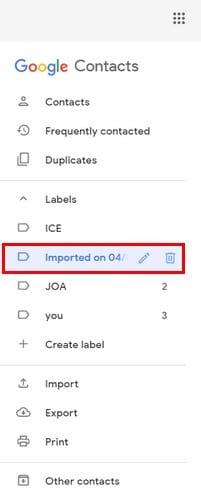
For å overføre kontakter fra en Gmail-konto til en annen, men denne gangen fra Android-enheten din.
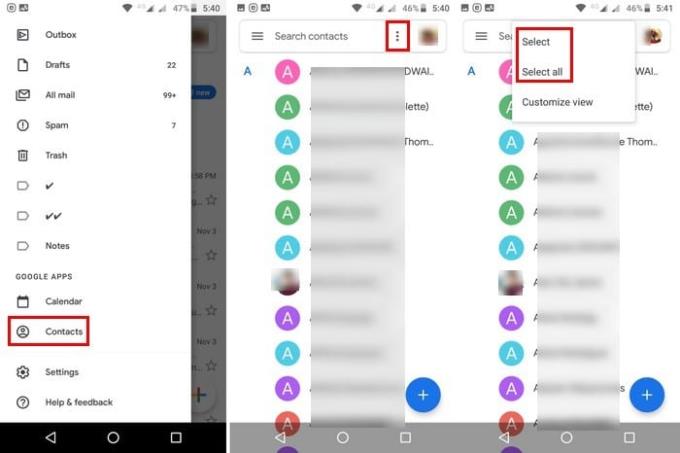
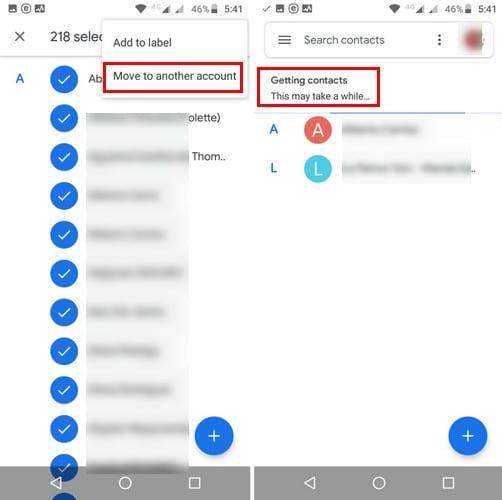
Du skal se en melding som forteller deg at overføringen pågår og at det kan ta en stund. På Android vil du ikke kunne finne de nye kontaktene dine under navnet Importert på og deretter datoen.
Med Android vil kontaktene bare legges til med resten og skiller seg ikke ut.
Det er alltid en god idé å ha alle kontaktene dine tilgjengelig, uavhengig av hvor mange e-poster du har. Du vet aldri når du kommer til å trenge dem. Vil du overføre kontaktene dine til Android-enheten din eller via skrivebordet ditt?
Du kan finne flere utvidelser for Gmail for å gjøre e-posthåndteringen din mer produktiv. Her er de beste Gmail Chrome-utvidelsene.
Å opprettholde flere e-postinnboksene kan være en plage, spesielt hvis du har viktige e-poster som lander i begge. Det er et problem mange mennesker står overfor hvis de har åpnet Microsoft Outlook og Gmail-kontoer tidligere. Med disse enkle trinnene lærer du hvordan du synkroniserer Microsoft Outlook med Gmail på PC og Apple Mac-enheter.
Google Meet er et utmerket alternativ til andre videokonferanseapper som Zoom. Selv om den kanskje ikke har de samme funksjonene, kan du fortsatt dra nytte av mange gode funksjoner, for eksempel ubegrensede møter og en forhåndsvisning av video og lyd. Lær hvordan du starter en Google Meet-økt direkte fra Gmail med disse trinnene.
Sjekk Gmail påloggingsaktivitetshistorikk og se hvilke e-poster du har sendt eller slettet ved å følge disse nybegynnervennlige instruksjonene.
Lær hvordan du tilbakestiller Gmail-passordet ditt enkelt og sikkert. Endre passordet regelmessig for å beskytte kontoen din.
Å sende filer via e-postvedlegg er en ganske vanlig ting. Enten det er bilder til et familiemedlem eller et viktig dokument på jobben, har vi alle sendt
Aktiver muligheten til å raskt angre en sendt melding i Gmail med denne sjelden kjente funksjonen.
Slik kobler du Microsoft Outlook 2016-e-postklienten til Google Gmail-kontoen din.
Vi tilbyr tre måter å se skrivebordsversjonen av Gmail på din Apple iOS-enhet.
Outlook kan være veien å gå på Android, men det er ikke alltid den beste opplevelsen. Så vær så snill, følg med mens jeg forklarer hvordan du kan gjøre akkurat dette for en mer intuitiv opplevelse på Android.
Du kan aldri være for forsiktig når det kommer til nettsikkerhet. Det er så mange farer der ute at det er viktig å ta alt det nødvendige
Ikke å få e-postene dine i tide kan være ødeleggende for noen, spesielt hvis du regelmessig får viktige jobb-e-poster. Du må fikse det og raskt. Noen ganger
Sørg for at e-postene er sikrere, takket være Gmails konfidensielle modus. Slik bruker du den og åpner den.
Hvordan vise og skjule Gmail-mapper som vises på venstremenyen.
Hvis du ikke får e-postene dine, kan det være forskjellige mulige løsninger for å fikse dem. Her er noen metoder du kan prøve.
I likhet med hvordan du kan bruke Google Meet på Gmail, lar Zoom deg også starte og planlegge møter og dele innhold direkte fra Gmail-kontoen din. Følgende guide vil hjelpe deg å aktivere Zoom på ...
Finn ut hvordan du blokkerer eller fjerner blokkering av e-postadresser i Gmail for å forhindre at du blir spammet.
Lær et triks for å be om en lesebekreftelse for e-postmeldinger du sender fra Gmail-kontoen din.
Midt i nye koronavirusbekymringer og et stadig mer teknologisk nettverk, vokser nettaktivitet som et alternativt kommunikasjonsmedium for medarbeidere
Google Meet lar brukere gjennomføre gruppemøter med opptil 250 deltakere i en enkelt samtale og muligheten til å ta opp møter og lagre dem på Google Disk. Selskapet ruller gradvis ut...
Etter at du har rootet Android-telefonen din, har du full systemtilgang og kan kjøre mange typer apper som krever root-tilgang.
Knappene på Android-telefonen din er ikke bare til for å justere volumet eller vekke skjermen. Med noen få enkle justeringer kan de bli snarveier for å ta et raskt bilde, hoppe over sanger, starte apper eller til og med aktivere nødfunksjoner.
Hvis du har glemt den bærbare datamaskinen på jobb og har en viktig rapport du må sende til sjefen din, hva bør du gjøre? Bruk smarttelefonen din. Enda mer sofistikert, gjør telefonen om til en datamaskin for å gjøre det enklere å multitaske.
Android 16 har låseskjerm-widgeter som du kan endre låseskjermen slik du vil, noe som gjør låseskjermen mye mer nyttig.
Android Bilde-i-bilde-modus hjelper deg med å krympe videoen og se den i bilde-i-bilde-modus, slik at du kan se videoen i et annet grensesnitt, slik at du kan gjøre andre ting.
Det blir enkelt å redigere videoer på Android takket være de beste videoredigeringsappene og -programvarene vi lister opp i denne artikkelen. Sørg for at du har vakre, magiske og stilige bilder du kan dele med venner på Facebook eller Instagram.
Android Debug Bridge (ADB) er et kraftig og allsidig verktøy som lar deg gjøre mange ting, som å finne logger, installere og avinstallere apper, overføre filer, rote og flashe tilpassede ROM-er og lage sikkerhetskopier av enheter.
Med autoklikk-applikasjoner trenger du ikke å gjøre mye når du spiller spill, bruker apper eller bruker oppgaver som er tilgjengelige på enheten.
Selv om det ikke finnes noen magisk løsning, kan små endringer i hvordan du lader, bruker og oppbevarer enheten din utgjøre en stor forskjell i å redusere batterislitasjen.
Telefonen mange elsker akkurat nå er OnePlus 13, fordi den i tillegg til overlegen maskinvare også har en funksjon som har eksistert i flere tiår: infrarødsensoren (IR Blaster).



























